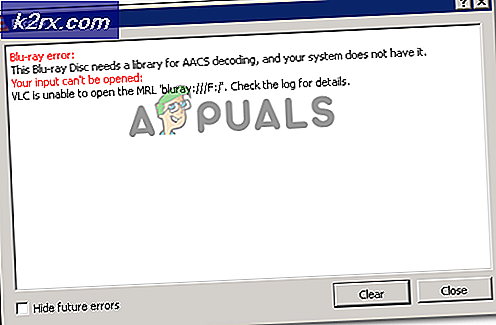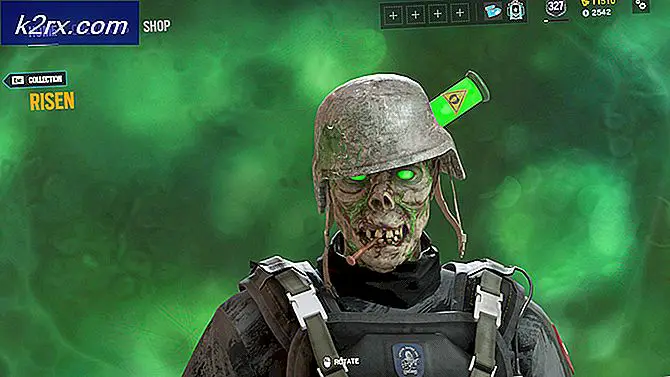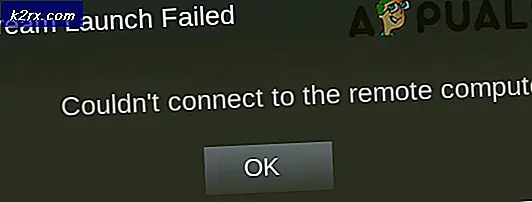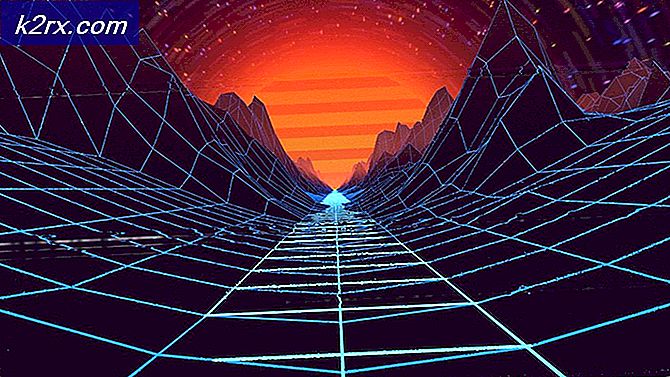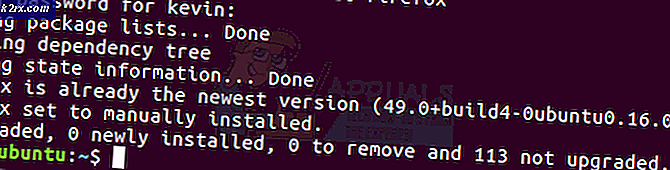Sådan aktiveres eller deaktiveres tekstforudsigelse for et Windows 10-tastatur
Windows 10-tekstforudsigelse kan aktiveres eller deaktiveres ikke kun i tablets eller skærmtastaturet, men kan også aktiveres eller deaktiveres for det fysiske tastatur. Frem for alt er tekstforudsigelsesfunktionen vigtig for at kontrollere og rette stavemåder. Det kan bruges til hurtig indtastning.
Folk ser ud til at glemme, hvordan man skriver nogle ord. I disse situationer kan tekstforudsigelse være en nyttig metode. Tilsyneladende hjælper det ved at foreslå de ord, du vil skrive. Derfor kan det hurtigt rette (automatisk korrigere) ord, du stavede forkert, mens du skriver. Forudsigelse af tekst kan være slået til / fra uden din tilladelse (eller ofte tilladt som standard). Afslutningsvis, hvis du forsøger at deaktivere eller aktivere det på Windows 10, er denne artikel beregnet til dig.
Aktiver eller deaktiver tekstforudsigelsen for et hardwaretastatur
Du kan aktivere eller deaktivere tekstforudsigelsen for en hardware tastatur i Windows 10. Du skal dog følge nedenstående trin linje for linje.
- Indtast først 'Indstillinger' i 'Søgefelt '. Klik derefter på 'Indstillinger' app. Åbn den for at fortsætte.
- Klik på 'Enheder'.
- Trykke på 'Indtastning' vises på venstre side.
- For det andet skal du rulle ned for at nå det punkt, der hedder 'Hardware-tastatur'.
- Til aktivere tekst forudsigelse, skal du tænde for den skiftende knap, der hedder 'Vis tekstforslag, mens jeg skriver'. På samme måde skal du tænde den skiftende knap, der hedder 'Autokorriger forkert stavede ord, jeg skriver' for at deaktivere autokorrektur.ELLER
- Til deaktiver tekstforudsigelse, skal du slukke for den skiftende knap, der hedder 'Vis tekstforslag, mens jeg skriver'. Sluk ligeledes den navngivne vippeknap 'Autokorriger forkert stavede ord, jeg skriver' for at deaktivere autokorrektur.
Desuden kan du kontrollere, om tekstforudsigelse fungerer korrekt eller ej. Udfør følgende enkle trin.
- Trykke 'Windows-nøgle + R'. Type 'Notesblok' i dialogboksen. Klik derefter på 'Notesblok' app for at åbne den. Til sidst, prøv at skrive noget om det. Til sidst vil du være i stand til at se tekstforslag.
Aktiver eller deaktiver tekstforudsigelsen for et skærmtastatur
Som det viser sig, kan du aktivere / deaktivere tekstforudsigelsen for et skærmtastatur i Windows 10. Udfør nedenstående trin en efter en:
- For det første skal du trykke på 'Windows-nøgle + R'. Type 'Osk' i dialogboksen. Derefter skal du trykke på på 'OKAY'knap. Du vil se et skærmtastatur på din skærm.
- Klik på 'Muligheder' knap.
- For det andet, gå til 'Forudsigelse af tekst' fanen.
- Til deaktiver tekstforudsigelse, forlade afkrydsningsfeltet 'Brug tekstforudsigelse' ikke markeret. Klik derefter på 'OKAY' knappen for at fortsætte.
ELLER
- Til aktivere tekstforudsigelse, mærke afkrydsningsfeltet 'Brug tekstforudsigelse' afkrydset. Klik ligeledes på 'OKAY' knappen for at fortsætte.